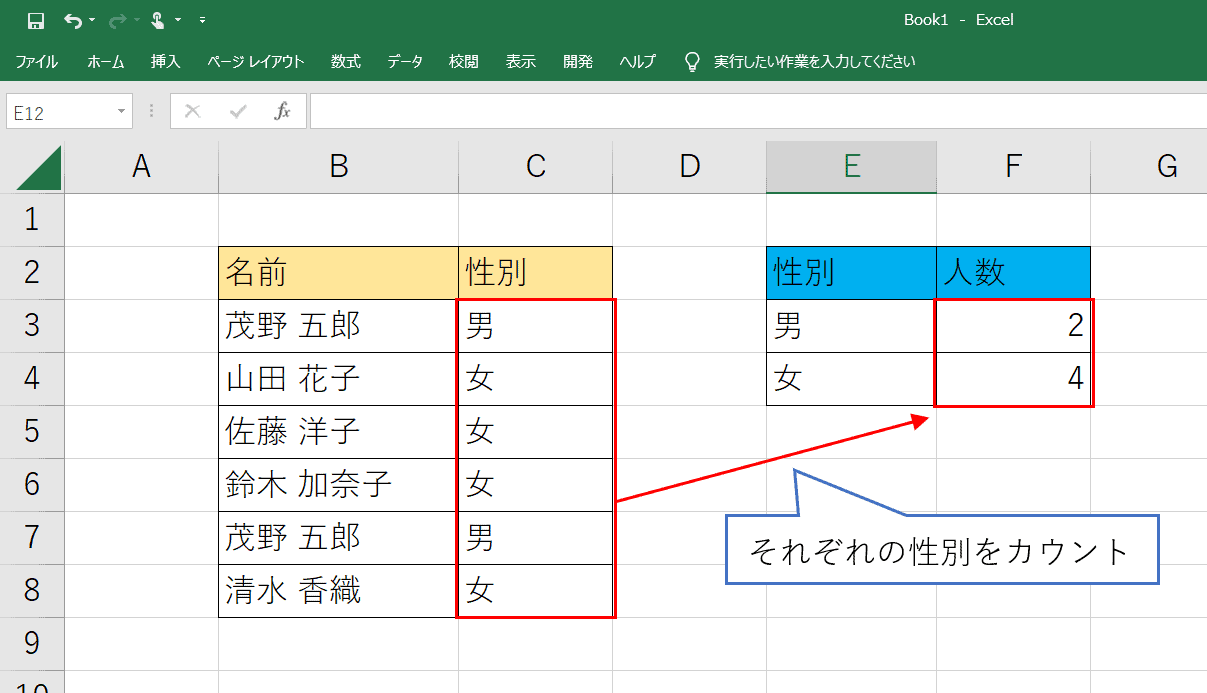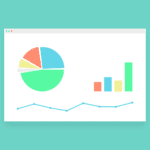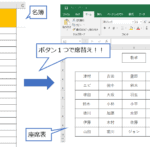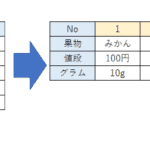はじめに
Excelで、特定の文字や数字がいくつあるか数えるとき、「COUNTIF」関数をよく使います。
この関数は、Excel 上で資料等まとめるときに大変便利な関数です。
この関数の使用方法について説明します。
COUNTIF 関数
COUNTIF 関数の基本的な使い方と、ちょっとしたテクニックを説明します。
基本的な使い方
表記方法
=COUNTIF(範囲,検索条件)
範囲
検索条件に一致するセルの範囲を指定します。
検索条件
検索する文字を指定します。文字や数値を指定することもできます。
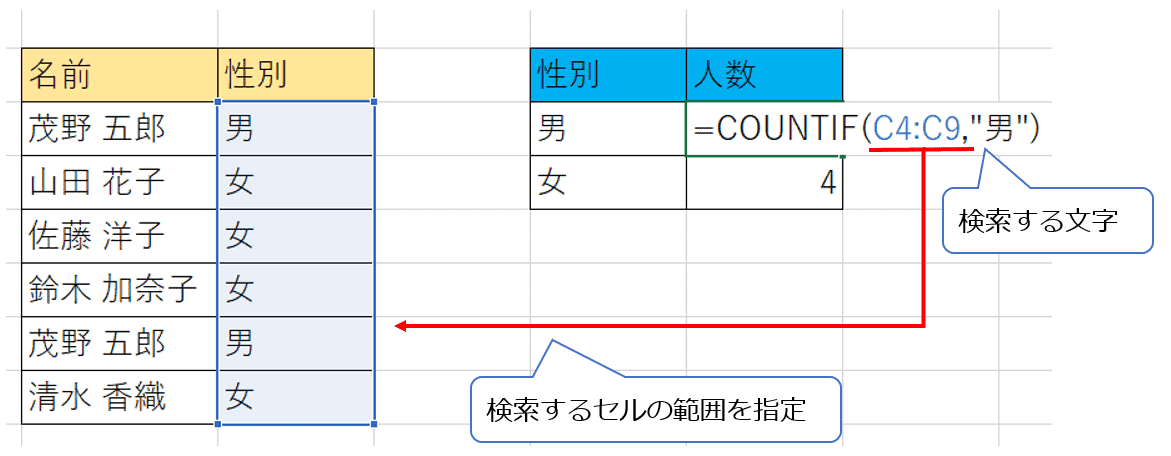
上記の画面で COUNTIF 関数を入力すると、セル範囲内の”男”に含まれるセルをカウントします。
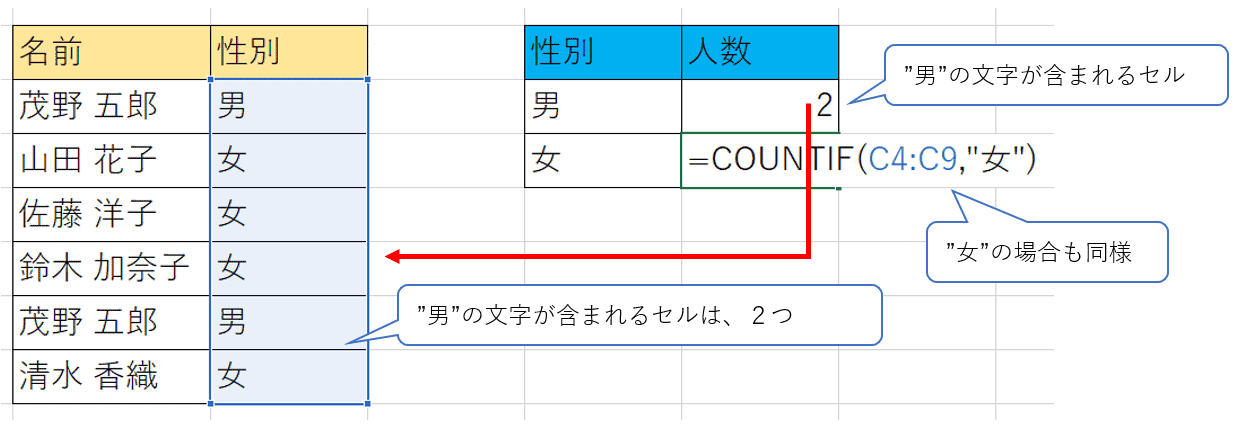
テクニック
セル範囲は固定させたほうがいい
Excel 関数全般に言えることですが、関数を複数のセルで使おうとするとき、大半の人は関数をたいていコピーします。
そのときに、Excel の仕様でセル範囲がずれてしまうことがあります。
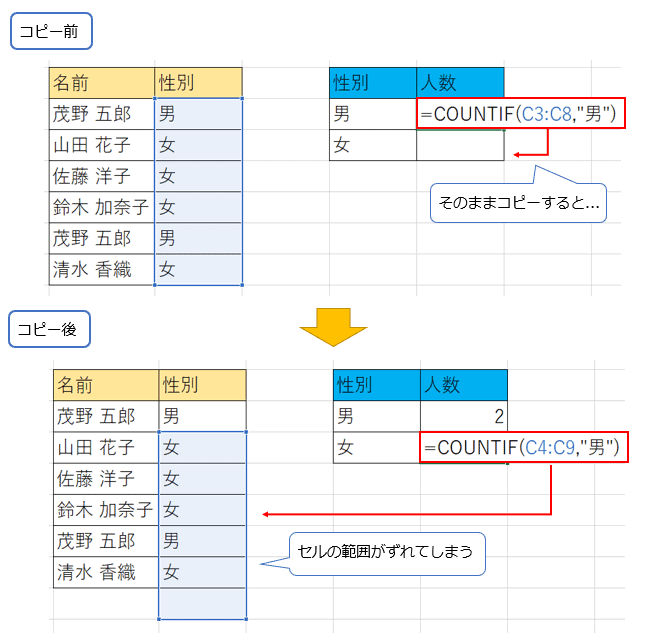
そこでセル範囲の固定します。以下のようにフォーマットを変更します。

固定したい行もしくは列の前に「$」を挿入することで可能です。キーボードの「F4」キーでも簡単に挿入できます。
行だけを固定したい場合は「C$4」、列だけを固定したい場合は、「$C4」のように変更します。
「検索条件」を別のセルから参照する方法
必須ではありませんが、検索条件に別のセルの値を参照したほうがコピーするときに便利です。
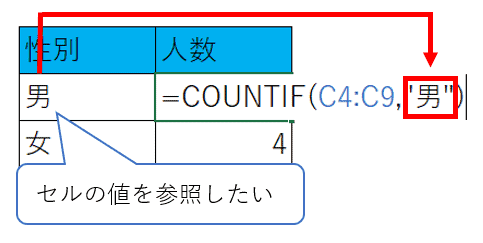
これはとても簡単で、「検索条件」に参照したいセル番号(例えばセル番号が E3 の場合)を入力するだけです。

こう設定することで、E3 のセルの値が参照できるようになります。